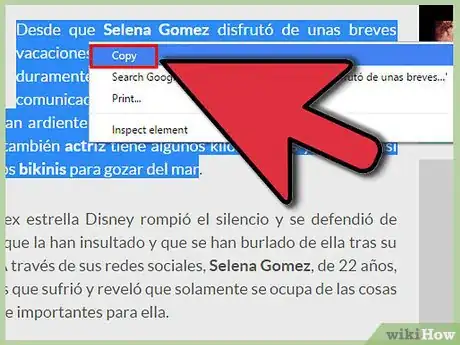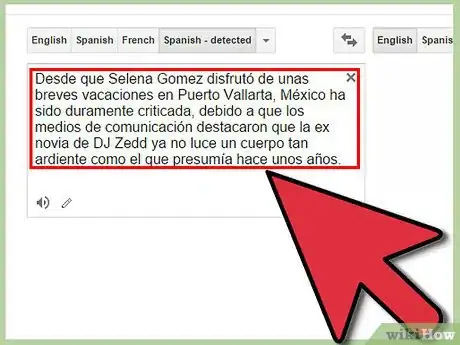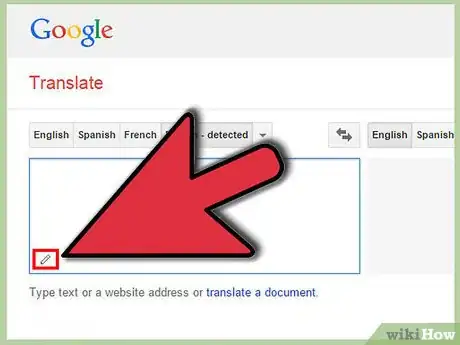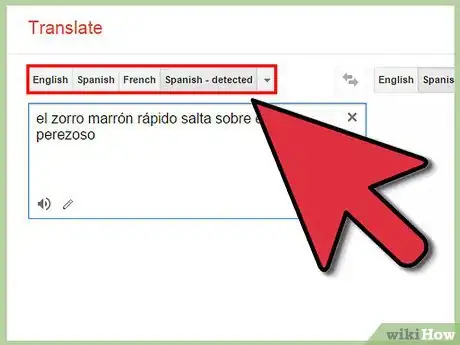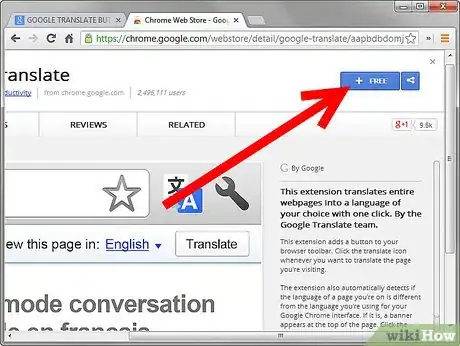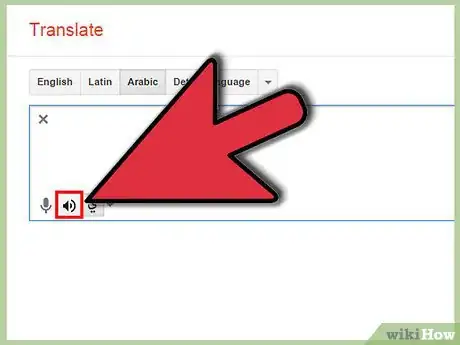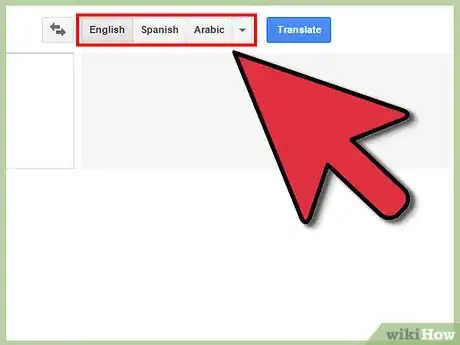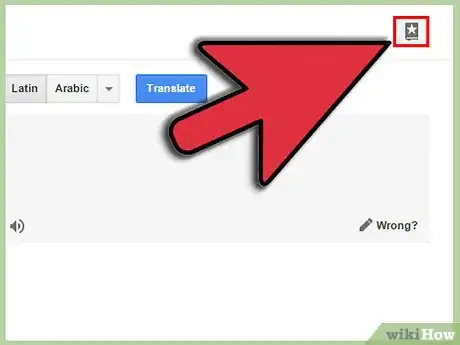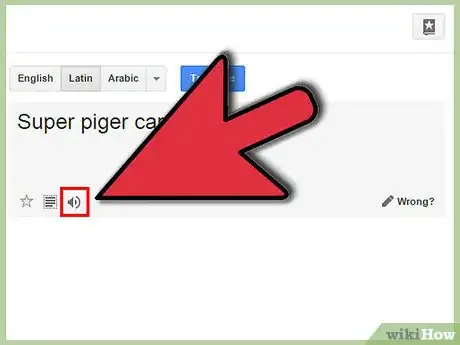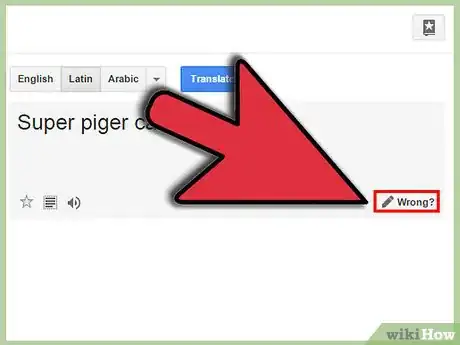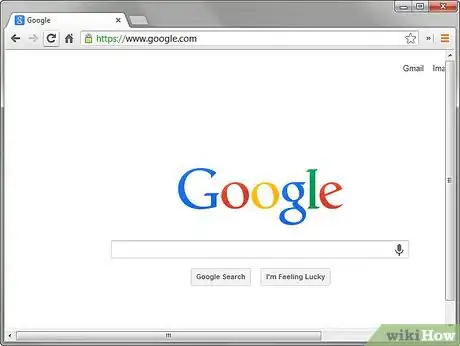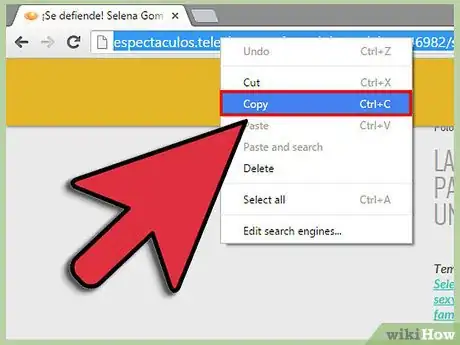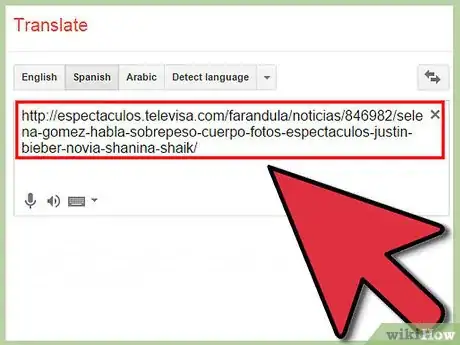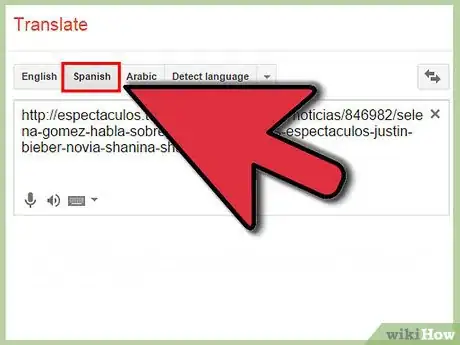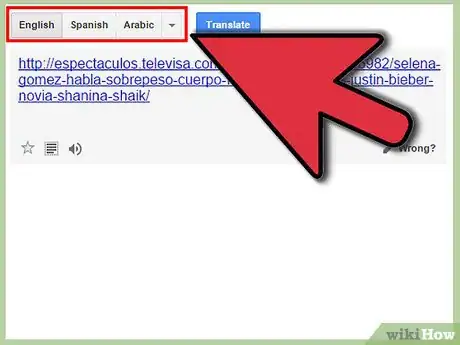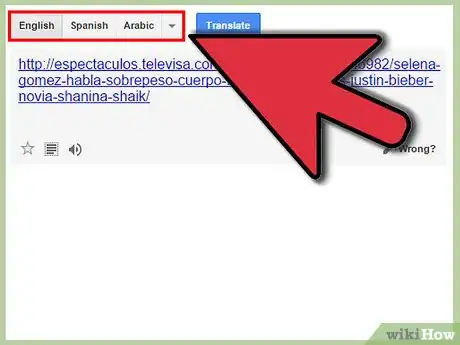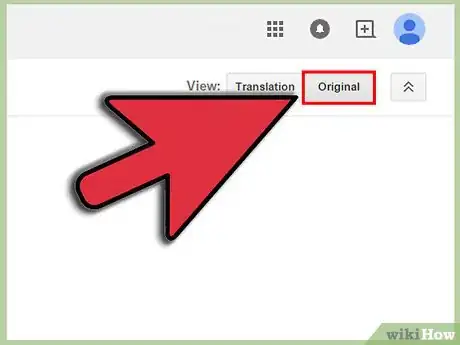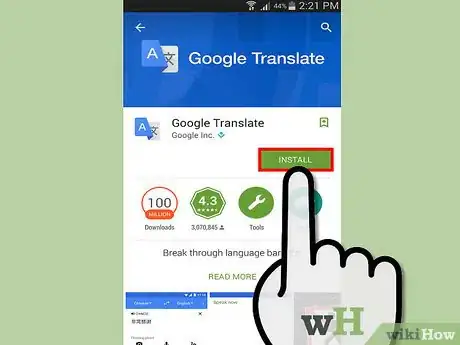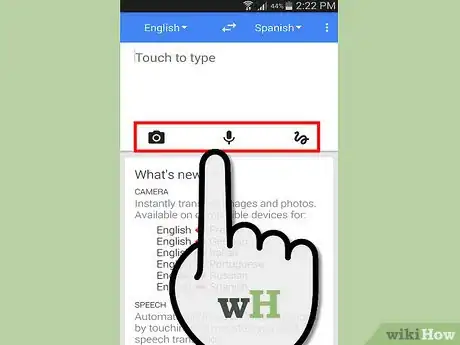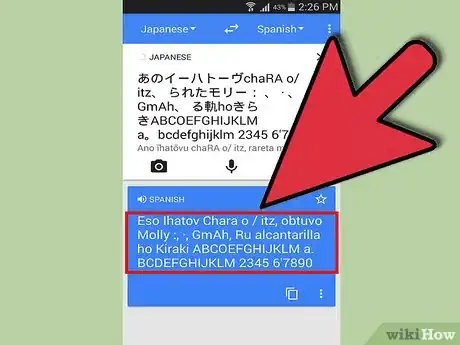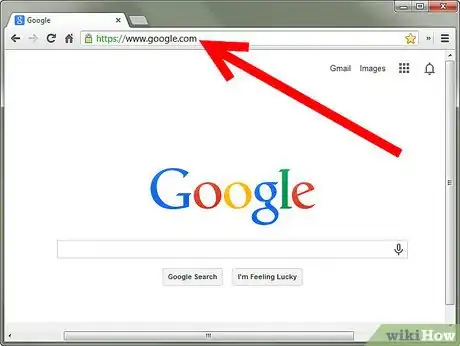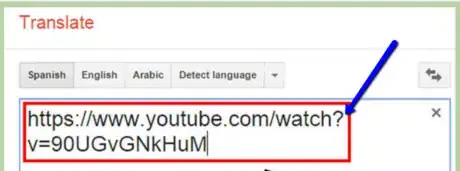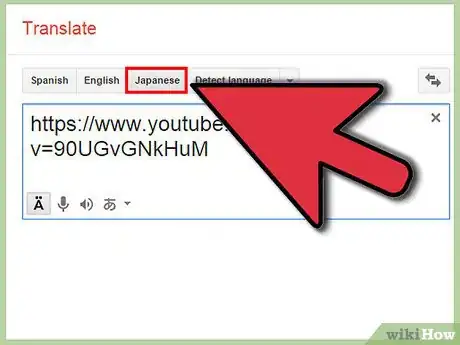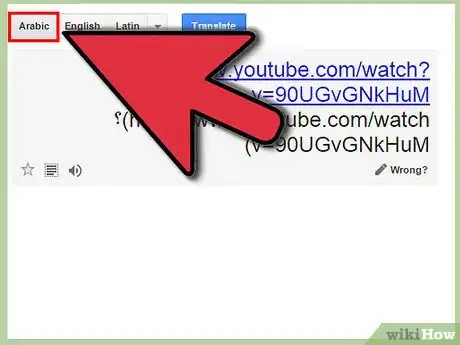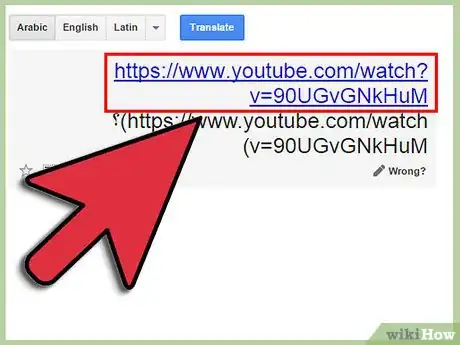X
wikiHow es un "wiki", lo que significa que muchos de nuestros artículos están escritos por varios autores. Para crear este artículo, 9 personas, algunas anónimas, han trabajado para editarlo y mejorarlo con el tiempo.
Este artículo ha sido visto 286 569 veces.
Hay un mundo de información en el internet, pero probablemente la mayor parte esté en un idioma que no entiendes. Aquí es donde entra a tallar el traductor de Google. Puedes usarlo para traducir una pequeña cantidad de texto o páginas web enteras. Incluso puedes usarlo para burlar potencialmente los bloqueos en YouTube y en otros sitios.
Pasos
Método 1
Método 1 de 4:Traducir un bloque de texto
Método 1
-
1Abre la página web del traductor de Google. Puedes acceder al traductor en translate.google.com.
- El traductor de Google no es un traductor perfecto. A menudo, la estructura de la oración no estará traducida apropiadamente, lo que hará que sea rara o incorrecta en el otro idioma. El traductor de Google se debe usar como una guía para entender los conceptos básicos de un texto, no como una traducción precisa.
-
2Copia el texto que quieras traducir. Puedes copiar el texto de cualquier fuente, incluyendo documentos y otras páginas web. También puedes escribir el texto por tu cuenta.
-
3Pega o escribe el texto que quieras traducir en el campo izquierdo de la página del traductor de Google. Si escribes en un idioma extranjero, haz clic aquí para obtener instrucciones acerca de cómo escribir caracteres extranjeros.
-
4Haz clic en el botón "Escritura a mano" para dibujar los caracteres. Luce como un lápiz y está en la parte inferior del campo de texto. Esta opción es especialmente útil para los idiomas no latinos.
-
5Si el traductor de Google no detecta el idioma correcto del texto pegado de manera automática, selecciónalo tú mismo. Puedes hacer clic en el botón "▼" para ver todos los idiomas disponibles.
-
6Haz clic en el botón "Ä" para mostrar el texto en caracteres latinos. Esta acción es especialmente útil para los idiomas no latinos (como japonés o árabe).
-
7Haz clic en el botón "Escuchar" para escuchar un audio del texto pegado. Esta acción puede ser útil para aprender la pronunciación correcta.
-
8Fíjate en el texto traducido en el campo de texto de la derecha. De manera predeterminada, Google traducirá el texto en tu idioma. Puedes seleccionar diferentes idiomas usando los botones que se encuentran sobre el campo.
- Si el texto no se traduce automáticamente, haz clic en el botón "Traducir".
-
9Guarda una traducción en el "Vocabulario". El "Vocabulario" es una colección de traducciones que has guardado para su uso posterior. Puedes acceder al "Vocabulario" haciendo clic en el botón "Mostrar Vocabulario" que se encuentra encima del campo derecho.
-
10Haz clic en el botón "Escuchar" debajo de la traducción a fin de escucharla hablada.
-
11Corrige una traducción si notas un error. Haz clic en el botón "Mejorar esta traducción" si identificas un error. Haz la corrección y luego haz clic en el botón "Enviar". Tu corrección se implementará en el traductor de Google.[1]Anuncio
Método 2
Método 2 de 4:Traducir una página web
Método 2
-
1Abre la página web del traductor de Google. Puedes acceder al traductor en translate.google.com.
-
2Copia el URL completo de la página web que quieras traducir. El URL es la dirección y se puede encontrar en la barra de direcciones. Asegúrate de copiar la dirección entera.
-
3Pega el URL en el campo izquierdo del traductor de Google.
-
4Selecciona el idioma de la página web de los botones de la parte superior. El traductor de Google no siempre detecta automáticamente el idioma de una página web muy bien, así que escoge de manera manual el idioma de esta. Puedes ver todos los idiomas disponibles haciendo clic en el botón "▼".
-
5Selecciona el idioma al que quieras traducir la página. De manera predeterminada, Google la traducirá a tu idioma personal. Puedes seleccionar distintos lenguajes usando los botones que se encuentran sobre el campo.
-
6Haz clic en el enlace del campo de la derecha para abrir la página traducida. El traductor de Google tratará de traducir el texto de la página, pero quizás no pueda traducir todo. Tampoco traducirá ningún texto de las imágenes.
-
7Cambia el idioma de la traducción usando los botones que están en la parte superior de la página. Puedes traducir a cualquiera de los idiomas que el traductor de Google permita.
-
8Haz clic en el botón "Original" para regresar a la página original. Puedes usarlo para cambiar rápidamente de ida y vuelta.Anuncio
Método 3
Método 3 de 4:Usar la aplicación móvil
Método 3
-
1Descarga la aplicación del traductor de Google. Puedes obtenerla gratuitamente desde la tienda de aplicaciones de tu dispositivo móvil.
-
2Decide cómo deseas ingresar el texto. Hay varias maneras en las que puedes ingresar un texto para traducirlo:
- Escritura. Toca el campo para escribir el texto que deseas traducir. Verás la traducción aparecer a medida que escribes.
- Cámara. Pulsa el botón de la cámara para tomar una foto del texto que deseas traducir. El traductor de Google tratará de escanear el texto y luego de traducirlo, así que asegúrate de mantener la cámara estable.
- Voz. Pulsa el botón del micrófono para decir la frase que quieras que se traduzca.
- Escritura a mano. Pulsa el botón del garabato para dibujar los caracteres con el dedo. Esto es útil para los caracteres no latinos.
-
3Acepta la traducción. Después de ingresar el texto que deseas traducir, verás aparecer el resultado. Pulsa el botón "→" para cargar la traducción en la interfaz principal. Verás los caracteres latinos (si es pertinente) y podrás pulsar la estrella para añadir la traducción al "Vocabulario".
- Una tarjeta del diccionario aparecerá también para la mayoría de las frases.
Anuncio
Método 4
Método 4 de 4:Burlar los bloqueos en YouTube
Método 4
-
1Abre el traductor de Google. Puedes acceder al traductor en translate.google.com.
- La página web del traductor de Google abre YouTube en el interior del sitio del traductor de Google, lo que te permite acceder potencialmente a YouTube si ha sido bloqueado. Esta medida puede funcionar con otros sitios bloqueados también; sin embargo, la conexión no es segura.
-
2Pega el URL para el video de YouTube que quieras ver en el cuadro de la izquierda.
-
3Selecciona cualquier idioma de la lista de idiomas disponibles excepto Detectar idioma. No cargará si lo seleccionas.
-
4Selecciona un idioma distinto en el campo de texto de la derecha. El idioma que escojas no afectará al video de ninguna manera, pero escoger el mismo idioma que escogiste en el paso previo dará como resultado un error.
-
5Haz clic en el campo derecho para cargar el video. Los comentarios pueden traducirse en un idioma incorrecto, pero podrás cargar el video.Anuncio
Acerca de este wikiHow
Anuncio